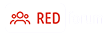Ви використовуєте застарілий браузер. Цей та інші сайти можуть відображатися в ньому некоректно.
Необхідно оновити браузер або спробувати використовувати інший.
Необхідно оновити браузер або спробувати використовувати інший.
Huawei E1550
- Автор теми BeePlus
- Дата створення
Андрюх@dp.ua
Член гуртку дідів )))
а как делать свои сборки dashbord ?
А как делается, например, Windows? Вот тут тоже самое, но попроще
FAQ по редактированию Dashboard для модемов Huawei
нашел инструкцию читайте http://forum.mobzon.ru/viewtopic.php?f=4&t=79
нашел инструкцию читайте http://forum.mobzon.ru/viewtopic.php?f=4&t=79
Сообщение Shaman-Neo » 21 янв 2012, 23:32
Эту инструкцию я написал специально для тех, кто еще не знаком с редактированием дашбордов для модемов Huawei, но хочет научиться.
Процесс на первый взгляд сложен, но это только кажется
Для начала нам понадобятся следующие программы и утилиты:
1. InfraRecorder.
Эта программа будет нужна для сохранения оригинального софта Вашего модема (содержимого виртуального CD-ROM диска модема).
2. Huawei Dashboard Editor.
Это набор утилит с графическим интерфейсом (GUI), котоые помогут Вам извлечь *.bin образ диска из готового дашборда (как новых, так и старых версий).
Huawei Dashboard Editor также поможет Вам загрузить отредактированный *.iso образ диска в дашборд (программу для обновления софта модема) - как новых, так и старых версий.
Заметка: Папку Huawei_Dashboard_Editor необходимо разместить в корне системного диска. В имени папки не должно быть пробелов. Имя папки не должно содержать кириллических символов. Правильное размещение папки: C:\Huawei_Dashboard_Editor
3. UltraISO.
UltraISO будет нужна для редактирования *.bin образа CD-ROM диска модема.
4. Архиватор WinRAR или 7-Zip.
Он будет нужен для распаковки архива data.bin, содержащего софт модема (для установки на компьютер).
Этап 1: Сохранение оригинального содержимого CD-ROM модема.
Инструкция по 1 этапу | Скрыть
Перед тем, как начать процесс редактирования дашборда или софта модемов, рекомендуется сохранить оригинальный образ виртуального CD-ROM Вашего модема.
Для этого подключаем модем к ПК, затем закрываем окно стандартной программы для управления модемом (проследите, чтобы иконка программы не осталась в системном трее).
Запускаем InfraRecorder и нажимаем Read Disc (скопировать содержимое CD в образ диска).
Заметка: Для переключения языка отображения на русский, зайдите в: Options->Configuration->Language->Выберите Russian.
Изменения вступят в силу после перезапуска InfraRecorder.
В новом окне указываем CD-ROM модема (HUAWEI Mass Storage) и место сохранения *.iso образа.
Сохраните оригинальный *.iso образ виртуального диска модема на всякий случай, если вдруг будет нужно вернуть все назад.
На этом этап 1 закончен.
Этап 2: Извлечение софта из дашборда (или из образа диска модема).
Инструкция по 2 этапу | Скрыть
Вариант 1: Извлечение софта из дашборда (UTPS*****.exe).
Для извлечения софта из готового дашборда воспользуемся утилитой Huawei Dashboard Editor, предварительно закинув дашборд в папку с утилитой и переименовав его в UTPS.exe.
Запускаем Huawei_Dashboard_Editor.exe и нажимаем Извлечь из нового дашборда или Извлечь из старого дашборда, в зависимости от того, какая у Вас версия дашборда.
Заметка: Если окно дашборда отображается в классическом стиле, значит у Вас старая версия дашборда (не софта, а самой программы для обновления софта модема).
В итоге, в текущей папке у Вас появится файл 250.bin, который является образом виртуального диска модема.
Далее, открываем 250.bin в UltraISO и видим содержимое CD-ROM модема. Среди файлов Вы увидите одну папку (ее имя может быть разным, в зависимости от оператора),
в которой будут два файла - data.bin и Setup.exe. Из окна UltraISO перетащите файлы data.bin и Setup.exe в свою папку (на рабочий стол или в любую другую папку, файлы автоматически скопируются).
На этом этап 2 закончен.
Вариант 2: Извлечение софта из образа CD-ROM модема.
Для извлечения софта из образа виртуального диска модема воспользуемся UltraISO.
Заметка: Образ CD-ROM модема может быть в формате как *.bin , так и *.iso
Заметка: Файл data.bin не является образом диска. Это архив, содержащий софт для установки на ПК.
Открываем *.bin или *.iso образ диска в UltraISO и видим содержимое CD-ROM модема. Среди файлов Вы увидите одну папку (ее имя может быть разным, в зависимости от оператора), в которой будут два файла - data.bin и Setup.exe. Из окна UltraISO перетащите файл data.bin (это архив с программой для управления модемом) в свою папку (на рабочий стол или в любую другую папку, файл автоматически скопируется).
На этом этап 2 закончен.
Этап 3: Редактирование софта.
Инструкция по 3 этапу | Скрыть
*Я не буду описывать все, что можно редактировать в софте - это было бы очень долго, да и не нужно. Каждый сам решает, что хочет изменить в софте.
Я опишу процесс подготовки к редактированию софта и порядок действий установщика (при стандартной установке софта)...
Итак, для редактирования софта (программы для управления модемом) открываем файл data.bin в архиваторе.
Внутри архива видим две папки ( common и папка_оператора ) и файл SysConfig.dat.
В папке common находятся оригинальные файлы программы (от разработчика - Huawei), в которые оператор не вносил изменений.
Во второй папке ( папка_оператора ) находятся измененные файлы и настройки для конкретного оператора.
В файле SysConfig.dat прописаны все необходимые настройки для инсталлятора (имя и версия приложения, место установки и т.д.).
Настройки оператора специально хранятся в отдельной папке, т.к. это очень удобно - в случае, если возникнет необходимость внести изменения в настройках оператора, не нужно будет вспоминать, в какие файлы в прошлый раз вносились изменения.
А при желании можно создать новый файл с настройками для конкретного оператора, взяв за основу оригинальный файл из папки common.
Порядок действий инсталлятора (при стандартной установке софта) таков:
1 - При запуске Setup.exe инсталлятор производит чтение настроек из файла data.bin\SysConfig.dat.
2 - Вносит в реестр информацию о установке (имя приложения, место установки, и т.д.) и для деинсталляции.
3 - Копирует содержимое папки common в место установки приложения.
4 - Копирует (с перезаписью) содержимое папки data.bin\папка_оператора в место установки приложения.
5 - Запускет установку драйверов модема из папки C:\Program Files\Папка_приложения\Driver\DriverSetup.exe.
Извлекаем из архива папку common ( data.bin\common ) на рабочий стол. В эту же папку на рабочем столе извлекаем все содержимое папки оператора ( data.bin\папка_оператора ), подтвердив перезапись файлов.
Осталось скопировать в папку common на рабочем столе следующие файлы:
GdiPlus.dll, mfc40u.dll, mfc71.dll, MFC71u.dll, msvcp60.dll, msvcp71.dll, msvcr71.dll
из C:\Windows\system32 (при условии, что эти файлы отсутствуют в папке common на рабочем столе).
Теперь можно запускать Startup.exe ( рабочий_стол\common\Startup.exe ) или редактировать приложение.
Заметка: Файлы *.xml, *.lang, *.dat, *.ini можно открыть в блокноте, но я рекомендую использовать текстовый редактор
с поддержкой русского интерфейса - Notepad++, который давно заслужил хорошую репутацию.
На этом этап 3 закончен.
Этап 4: Сохранение отредактированного софта в data.bin архив.
Инструкция по 4 этапу | Скрыть
Открываем data.bin (который получили на 2 этапе) а архиваторе.
Далее, удаляем папку оператора из архива (должна остаться только папка common и файл SysConfig.dat).
Теперь, добавляем все содержимое из папки common на рабочем слове в папку common в архиве ( data.bin\common ), подтвердив перезапись файлов.
Заметка: Если Вы изменили имя программы, не забудьте внести изменения в SysConfig.dat ( data.bin\SysConfig.dat ), такие как: имя программы, имя папки установки, имя *.exe файла приложения и т.д.
Заметка: Перед тем, как продолжить, не забудьте проверить отредактированный data.bin на работоспособность.
Для этого запустите Setup.exe (который получили на 2 этапе) в папке с отредактированным data.bin и произведите установку программы.
Затем, запустите установленное приложение и убедитесь в его стабильной работе.
Если приложение установилось с ошибками (или работает не стабильно), запускайте удаление установленного приложения, вносите изменения в data.bin и снова пробуйте произвести установку.
Если приложение корректно установилось и работает без ошибок, можете переходить к следующему этапу.
На этом этап 4 закончен.
Этап 5: Загрузка отредактированного софта ( data.bin ) в образ диска модема.
Инструкция по 5 этапу | Скрыть
Для загрузки софта в образ виртуального диска модема воспользуемся UltraISO.
Заметка: Образ CD-ROM модема может быть в формате как *.bin , так и *.iso
Открываем *.bin или *.iso образ диска в UltraISO.
Переходим в папку, в которой будут два файла - data.bin и Setup.exe. Перетащите мышкой отредактированный data.bin в папку с этими файлами и подтвердите перезапись.
Теперь сохраняем отредактированный образ виртуального диска модема в папке с утилитой Huawei Dashboard Editor, как 250.iso ( C:\Huawei_Dashboard_Editor\250.iso ).
При сохранении образа UltraISO выдаст предупреждение: "Только ISO том будет сохранен. Продолжить?" - нажмите "Да". Это предупреждение сообщает о том, что при сохранении ISO образа не будут сохранены файлы для других ОС (Linux, Unix).
На этом этап 5 закончен.
Этап 6: Загрузка отредактированного образа диска в дашборд.
Инструкция по 6 этапу | Скрыть
Закидываем дашборд ( UTPS***.exe ) в папку Huawei Dashboard Editor ( C:\Huawei_Dashboard_Editor ), предварительно переименовав его в UTPS.exe.
Убеждаемся в присутствии файлов 250.iso и UTPS.exe в папке C:\Huawei_Dashboard_Editor.
Далее, запускаем Huawei_Dashboard_Editor.exe и нажимаем Загрузить в новый дашборд или Загрузить в старый дашборд, в зависимости от того, какая у Вас версия дашборда.
В итоге, в текущей папке у Вас появится файл New_UTPS.exe - дашборд, содержащий в себе ваш отредактированный софт.
Вот собственно и все.
ВНИМАНИЕ: РАЗМЕР ОТРЕДАКТИРОВАННОГО *.iso ОБРАЗА ДИСКА ( 250.iso ) НЕ ДОЛЖЕН ПРЕВЫШАТЬ РАЗМЕР ОРИГИНАЛЬНОГО ОБРАЗА (который был получен на 1 этапе) !!
В ПРОТИВНОМ СЛУЧАЕ, В ПРОЦЕССЕ ОБНОВЛЕНИЯ СОФТА МОДЕМА ВОЗНИКНЕТ ОШИБКА, ВСЕДСТВИЕ КОТОРОЙ ВАШ МОДЕМ МОЖЕТ СТАТЬ "ТРУПОМ".
Заметка: Размер отредактированного *.iso образа диска модема может быть меньше размера оригинального *.iso образа диска модема (который был получен на 1 этапе).
Эту инструкцию я написал специально для тех, кто еще не знаком с редактированием дашбордов для модемов Huawei, но хочет научиться.
Процесс на первый взгляд сложен, но это только кажется
Для начала нам понадобятся следующие программы и утилиты:
1. InfraRecorder.
Эта программа будет нужна для сохранения оригинального софта Вашего модема (содержимого виртуального CD-ROM диска модема).
2. Huawei Dashboard Editor.
Это набор утилит с графическим интерфейсом (GUI), котоые помогут Вам извлечь *.bin образ диска из готового дашборда (как новых, так и старых версий).
Huawei Dashboard Editor также поможет Вам загрузить отредактированный *.iso образ диска в дашборд (программу для обновления софта модема) - как новых, так и старых версий.
Заметка: Папку Huawei_Dashboard_Editor необходимо разместить в корне системного диска. В имени папки не должно быть пробелов. Имя папки не должно содержать кириллических символов. Правильное размещение папки: C:\Huawei_Dashboard_Editor
3. UltraISO.
UltraISO будет нужна для редактирования *.bin образа CD-ROM диска модема.
4. Архиватор WinRAR или 7-Zip.
Он будет нужен для распаковки архива data.bin, содержащего софт модема (для установки на компьютер).
Этап 1: Сохранение оригинального содержимого CD-ROM модема.
Инструкция по 1 этапу | Скрыть
Перед тем, как начать процесс редактирования дашборда или софта модемов, рекомендуется сохранить оригинальный образ виртуального CD-ROM Вашего модема.
Для этого подключаем модем к ПК, затем закрываем окно стандартной программы для управления модемом (проследите, чтобы иконка программы не осталась в системном трее).
Запускаем InfraRecorder и нажимаем Read Disc (скопировать содержимое CD в образ диска).
Заметка: Для переключения языка отображения на русский, зайдите в: Options->Configuration->Language->Выберите Russian.
Изменения вступят в силу после перезапуска InfraRecorder.
В новом окне указываем CD-ROM модема (HUAWEI Mass Storage) и место сохранения *.iso образа.
Сохраните оригинальный *.iso образ виртуального диска модема на всякий случай, если вдруг будет нужно вернуть все назад.
На этом этап 1 закончен.
Этап 2: Извлечение софта из дашборда (или из образа диска модема).
Инструкция по 2 этапу | Скрыть
Вариант 1: Извлечение софта из дашборда (UTPS*****.exe).
Для извлечения софта из готового дашборда воспользуемся утилитой Huawei Dashboard Editor, предварительно закинув дашборд в папку с утилитой и переименовав его в UTPS.exe.
Запускаем Huawei_Dashboard_Editor.exe и нажимаем Извлечь из нового дашборда или Извлечь из старого дашборда, в зависимости от того, какая у Вас версия дашборда.
Заметка: Если окно дашборда отображается в классическом стиле, значит у Вас старая версия дашборда (не софта, а самой программы для обновления софта модема).
В итоге, в текущей папке у Вас появится файл 250.bin, который является образом виртуального диска модема.
Далее, открываем 250.bin в UltraISO и видим содержимое CD-ROM модема. Среди файлов Вы увидите одну папку (ее имя может быть разным, в зависимости от оператора),
в которой будут два файла - data.bin и Setup.exe. Из окна UltraISO перетащите файлы data.bin и Setup.exe в свою папку (на рабочий стол или в любую другую папку, файлы автоматически скопируются).
На этом этап 2 закончен.
Вариант 2: Извлечение софта из образа CD-ROM модема.
Для извлечения софта из образа виртуального диска модема воспользуемся UltraISO.
Заметка: Образ CD-ROM модема может быть в формате как *.bin , так и *.iso
Заметка: Файл data.bin не является образом диска. Это архив, содержащий софт для установки на ПК.
Открываем *.bin или *.iso образ диска в UltraISO и видим содержимое CD-ROM модема. Среди файлов Вы увидите одну папку (ее имя может быть разным, в зависимости от оператора), в которой будут два файла - data.bin и Setup.exe. Из окна UltraISO перетащите файл data.bin (это архив с программой для управления модемом) в свою папку (на рабочий стол или в любую другую папку, файл автоматически скопируется).
На этом этап 2 закончен.
Этап 3: Редактирование софта.
Инструкция по 3 этапу | Скрыть
*Я не буду описывать все, что можно редактировать в софте - это было бы очень долго, да и не нужно. Каждый сам решает, что хочет изменить в софте.
Я опишу процесс подготовки к редактированию софта и порядок действий установщика (при стандартной установке софта)...
Итак, для редактирования софта (программы для управления модемом) открываем файл data.bin в архиваторе.
Внутри архива видим две папки ( common и папка_оператора ) и файл SysConfig.dat.
В папке common находятся оригинальные файлы программы (от разработчика - Huawei), в которые оператор не вносил изменений.
Во второй папке ( папка_оператора ) находятся измененные файлы и настройки для конкретного оператора.
В файле SysConfig.dat прописаны все необходимые настройки для инсталлятора (имя и версия приложения, место установки и т.д.).
Настройки оператора специально хранятся в отдельной папке, т.к. это очень удобно - в случае, если возникнет необходимость внести изменения в настройках оператора, не нужно будет вспоминать, в какие файлы в прошлый раз вносились изменения.
А при желании можно создать новый файл с настройками для конкретного оператора, взяв за основу оригинальный файл из папки common.
Порядок действий инсталлятора (при стандартной установке софта) таков:
1 - При запуске Setup.exe инсталлятор производит чтение настроек из файла data.bin\SysConfig.dat.
2 - Вносит в реестр информацию о установке (имя приложения, место установки, и т.д.) и для деинсталляции.
3 - Копирует содержимое папки common в место установки приложения.
4 - Копирует (с перезаписью) содержимое папки data.bin\папка_оператора в место установки приложения.
5 - Запускет установку драйверов модема из папки C:\Program Files\Папка_приложения\Driver\DriverSetup.exe.
Извлекаем из архива папку common ( data.bin\common ) на рабочий стол. В эту же папку на рабочем столе извлекаем все содержимое папки оператора ( data.bin\папка_оператора ), подтвердив перезапись файлов.
Осталось скопировать в папку common на рабочем столе следующие файлы:
GdiPlus.dll, mfc40u.dll, mfc71.dll, MFC71u.dll, msvcp60.dll, msvcp71.dll, msvcr71.dll
из C:\Windows\system32 (при условии, что эти файлы отсутствуют в папке common на рабочем столе).
Теперь можно запускать Startup.exe ( рабочий_стол\common\Startup.exe ) или редактировать приложение.
Заметка: Файлы *.xml, *.lang, *.dat, *.ini можно открыть в блокноте, но я рекомендую использовать текстовый редактор
с поддержкой русского интерфейса - Notepad++, который давно заслужил хорошую репутацию.
На этом этап 3 закончен.
Этап 4: Сохранение отредактированного софта в data.bin архив.
Инструкция по 4 этапу | Скрыть
Открываем data.bin (который получили на 2 этапе) а архиваторе.
Далее, удаляем папку оператора из архива (должна остаться только папка common и файл SysConfig.dat).
Теперь, добавляем все содержимое из папки common на рабочем слове в папку common в архиве ( data.bin\common ), подтвердив перезапись файлов.
Заметка: Если Вы изменили имя программы, не забудьте внести изменения в SysConfig.dat ( data.bin\SysConfig.dat ), такие как: имя программы, имя папки установки, имя *.exe файла приложения и т.д.
Заметка: Перед тем, как продолжить, не забудьте проверить отредактированный data.bin на работоспособность.
Для этого запустите Setup.exe (который получили на 2 этапе) в папке с отредактированным data.bin и произведите установку программы.
Затем, запустите установленное приложение и убедитесь в его стабильной работе.
Если приложение установилось с ошибками (или работает не стабильно), запускайте удаление установленного приложения, вносите изменения в data.bin и снова пробуйте произвести установку.
Если приложение корректно установилось и работает без ошибок, можете переходить к следующему этапу.
На этом этап 4 закончен.
Этап 5: Загрузка отредактированного софта ( data.bin ) в образ диска модема.
Инструкция по 5 этапу | Скрыть
Для загрузки софта в образ виртуального диска модема воспользуемся UltraISO.
Заметка: Образ CD-ROM модема может быть в формате как *.bin , так и *.iso
Открываем *.bin или *.iso образ диска в UltraISO.
Переходим в папку, в которой будут два файла - data.bin и Setup.exe. Перетащите мышкой отредактированный data.bin в папку с этими файлами и подтвердите перезапись.
Теперь сохраняем отредактированный образ виртуального диска модема в папке с утилитой Huawei Dashboard Editor, как 250.iso ( C:\Huawei_Dashboard_Editor\250.iso ).
При сохранении образа UltraISO выдаст предупреждение: "Только ISO том будет сохранен. Продолжить?" - нажмите "Да". Это предупреждение сообщает о том, что при сохранении ISO образа не будут сохранены файлы для других ОС (Linux, Unix).
На этом этап 5 закончен.
Этап 6: Загрузка отредактированного образа диска в дашборд.
Инструкция по 6 этапу | Скрыть
Закидываем дашборд ( UTPS***.exe ) в папку Huawei Dashboard Editor ( C:\Huawei_Dashboard_Editor ), предварительно переименовав его в UTPS.exe.
Убеждаемся в присутствии файлов 250.iso и UTPS.exe в папке C:\Huawei_Dashboard_Editor.
Далее, запускаем Huawei_Dashboard_Editor.exe и нажимаем Загрузить в новый дашборд или Загрузить в старый дашборд, в зависимости от того, какая у Вас версия дашборда.
В итоге, в текущей папке у Вас появится файл New_UTPS.exe - дашборд, содержащий в себе ваш отредактированный софт.
Вот собственно и все.
ВНИМАНИЕ: РАЗМЕР ОТРЕДАКТИРОВАННОГО *.iso ОБРАЗА ДИСКА ( 250.iso ) НЕ ДОЛЖЕН ПРЕВЫШАТЬ РАЗМЕР ОРИГИНАЛЬНОГО ОБРАЗА (который был получен на 1 этапе) !!
В ПРОТИВНОМ СЛУЧАЕ, В ПРОЦЕССЕ ОБНОВЛЕНИЯ СОФТА МОДЕМА ВОЗНИКНЕТ ОШИБКА, ВСЕДСТВИЕ КОТОРОЙ ВАШ МОДЕМ МОЖЕТ СТАТЬ "ТРУПОМ".
Заметка: Размер отредактированного *.iso образа диска модема может быть меньше размера оригинального *.iso образа диска модема (который был получен на 1 этапе).
Не уж то Укртелеком разродился и сделал обновление со звонками. Респект им
Не скромничай, все знают что такой по качеству даш делаешь только ты
Андрюх@dp.ua
Член гуртку дідів )))
redgray, А, собственно, у tytanik-а ті спросил, дает ли он добро на такую "щедрость"? Человек деньги платил...
за что платил? Там его программа которая выложена выше Только шить модем ненужноАндрюх[MENTION=6238 сказав(ла):dp.ua[/MENTION];611896] А, собственно, у tytanik-а ті спросил, дает ли он добро на такую "щедрость"? Человек деньги платил...
Причина: уточнение
Останнє редагування:
UAC
Заблокований
- Реєстрація
- 03.01.12
- Місто
- Ясиноватая
пора бы уже выучить наизусть, чтоА, собственно, у tytanik-а ті спросил, дает ли он добро на такую "щедрость"? Человек деньги платил...
софт бесплатный, вот таки делаДанная программа защищена международными законами об авторском праве. Ни одна из частей данного программного обеспечения не может быть воспроизведена или передана в любой форме и любыми средствами без предварительного письменного согласия HUAWEI Technologies Co., Ltd.
будет время, поудаляю всю рекламу нафиг с корнями!
любителям поковыряться в дашбоардах - прога для бэкапа даша и для создания даша из образа http://depositfiles.com/files/k09y9ima5
Останнє редагування:
пора бы уже выучить наизусть, что
софт бесплатный, вот таки дела
будет время, поудаляю всю рекламу нафиг с корнями!
любителям поковыряться в дашбоардах - прога для бэкапа даша и для создания даша из образа http://depositfiles.com/files/k09y9ima5
С удовольствием посмотрю как вы из скина будете рекламу удалять.
UAC
Заблокований
- Реєстрація
- 03.01.12
- Місто
- Ясиноватая
Если один человек что-то сделал, то другой это может сломать (С)С удовольствием посмотрю как вы из скина будете рекламу удалять.
UAC
Заблокований
- Реєстрація
- 03.01.12
- Місто
- Ясиноватая
artemons, а еще кто-то думал, что модемы Е153 и Е173 разлочить невозможно 
Так что все ломается, вопрос только времени и/или денег
Так что все ломается, вопрос только времени и/или денег
shurass
Заблокований
- Реєстрація
- 23.09.09
- Місто
- Донецк-Енакиево-Горловка
- Телефон
- V980m V3X V551 V195 C390 WX161 N2310 N3510i N7370
Если один человек что-то сделал, то другой это может сломать (С)
Взаимоисключающие выводы.Так что все ломается, вопрос только времени и/или денег
UAC
Заблокований
- Реєстрація
- 03.01.12
- Місто
- Ясиноватая
artemons, скин без рекламы 
http://rghost.ru/36542979
остальное удаляется или меняется на другое поиском по "3G" и заставку тоже легко найти и удалить
в основном весь мусор в папке XFramePlugin. нужно открывать все файлы и чистить по вышеуказанному методу
http://rghost.ru/36542979
остальное удаляется или меняется на другое поиском по "3G" и заставку тоже легко найти и удалить
в основном весь мусор в папке XFramePlugin. нужно открывать все файлы и чистить по вышеуказанному методу
UAC
Заблокований
- Реєстрація
- 03.01.12
- Місто
- Ясиноватая
redgray, и вообще его (artemons) творение уж очень мутное какое-то. при установке сразу в сеть ломится, для чего спрашивается туда ломиться? не иначе как троянов напихал туда  . потом слишком много изменений в реестре и некоторых системных файлах, короче надо изучать, чего он туда нахлобучил.
. потом слишком много изменений в реестре и некоторых системных файлах, короче надо изучать, чего он туда нахлобучил.
и зачем в установщик пихать 2 раза папки с плагинами? что за...?
я вот нашел получше менеджер - на сайте инспайра взял, уже почистил от рекламы
и зачем в установщик пихать 2 раза папки с плагинами? что за...?
я вот нашел получше менеджер - на сайте инспайра взял, уже почистил от рекламы
UAC
Заблокований
- Реєстрація
- 03.01.12
- Місто
- Ясиноватая
Да ладно тебе уже, ну поломали твой даш в сраные дрова и что? Ты ж не подписывал соглашение с Huawei на продажу их софта или впихивание туда рекламы 
Выкладываю ю'менеджер с сайта инспайра-девайса, естественно уже без рекламы. Удалено: реклама с заголовка, реклама в эбауте (картинка заменена на стандартную), ну и копирайты "оператора555" вырезаны и выкинуты на свалку и вставлены стандартные копирайты Huawei. Менеджер распакован http://dl.dropbox.com/u/62591095/U'manager.rar
Папка с плагинами не дублируется, мусора поменьше, чем в менеджере artemons
Выкладываю ю'менеджер с сайта инспайра-девайса, естественно уже без рекламы. Удалено: реклама с заголовка, реклама в эбауте (картинка заменена на стандартную), ну и копирайты "оператора555" вырезаны и выкинуты на свалку и вставлены стандартные копирайты Huawei. Менеджер распакован http://dl.dropbox.com/u/62591095/U'manager.rar
Папка с плагинами не дублируется, мусора поменьше, чем в менеджере artemons
Себастьян Перейро
торговець чорним деревом
[MENTION=9080]UAC[/MENTION], он с видезвонком ? есть такой же, но чтобы в модем можно было залить ?...Выкладываю ю'менеджер с сайта инспайра-девайса, естественно уже без рекламы. Удалено: реклама с заголовка, реклама в эбауте (картинка заменена на стандартную), ну и копирайты "оператора555" вырезаны и выкинуты на свалку и вставлены стандартные копирайты Huawei. Менеджер распакован http://dl.dropbox.com/u/62591095/U'manager.rar
Папка с плагинами не дублируется, мусора поменьше, чем в менеджере artemons
Останнє редагування: